Kinh nghiệm - Cẩm nang
Cách reset lại máy tính Win 7, 10, 11 không mất dữ liệu như ban đầu
Bạn đang quan tâm cách reset lại máy tính Win 7, 10, 11 không mất dữ liệu? Bạn chưa biết phải làm thế nào để reset máy khi lỗi ứng dụng thường xuyên xuất hiện? Hãy cùng màn máy tính Tomko tìm hiểu bài viết dưới đây nhé!
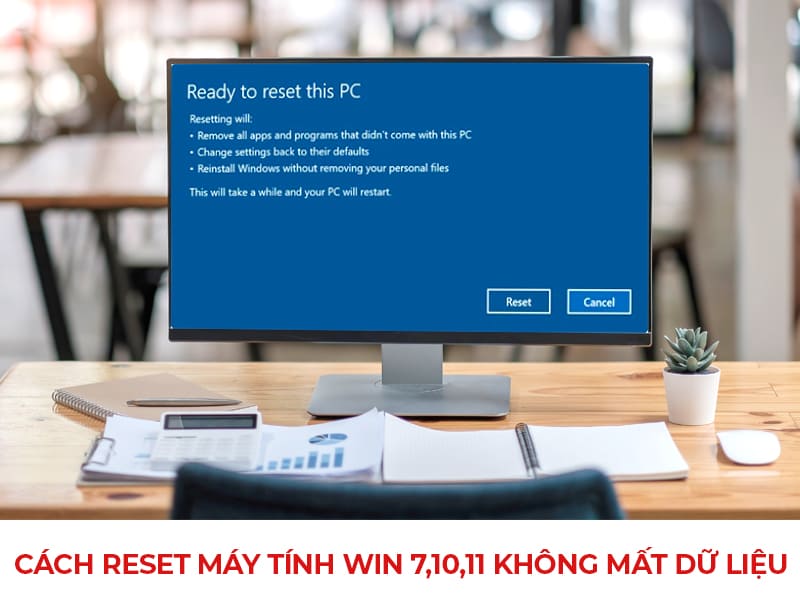
1. Cách reset lại máy tính Windows 7, 10, 11 không mất dữ liệu
Trong quá trình sử dụng máy tính, chúng ta thường hay gặp một số lỗi cần phải reset máy tính như: máy bị nhiễm virus dẫn đến hoạt động chậm, chứa nhiều ứng dụng rác do không dọn dẹp thường xuyên, bị nhiễm các quảng cáo độc hại adware hay máy bị lỗi,…Những điều này làm cho quá trình vận hành máy không được hiệu quả. Vì vậy, reset máy tính là một trong những việc đơn giản nhưng không kém phần quan trọng giúp máy tính hoạt động tốt hơn.
Có nhiều cách để reset máy tính phù hợp cho các win khác nhau. Tuy nhiên, làm sao để reset máy tính mà không bị mất các tập tin là điều mà nhiều người đang sử dụng máy tính hiện nay rất quan tâm. Dưới đây là một số cách reset máy tính không mất dữ liệu, hãy cùng tham khảo.
1.1. Windows 7
1.1.1. Cách 1: Sử dụng đĩa cài đặt windows
- Bước 1: Mở Recovery
Tại giao diện desktop, nhấn chuột chọn start -> chọn Control Panel xuất hiện trong cửa sổ mới hiện lên -> ở giao diện chính của Control Panel, tiếp tục nhấn chọn recovery.
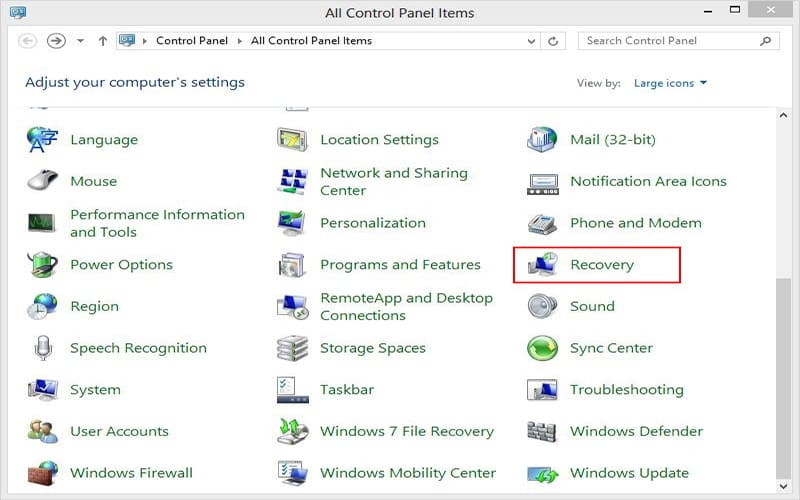
- Bước 2: Chọn cách khôi phục nâng cao cho máy tính
Để reset windows 7 không mất dữ liệu, phương pháp này bạn cần làm như sau:
– Nhấn chọn Advanced recovery methods trong mục System Restore.
– Tiếp tục nhấn chọn dòng chữ Reinstall Windows ( requires Windows installation disc) . Trong trường hợp máy tính của bạn có phân vùng khôi phục dữ liệu, hãy nhấn chọn “ Return your computer to the Factory Condition” để tiếp tục reset win cho máy.
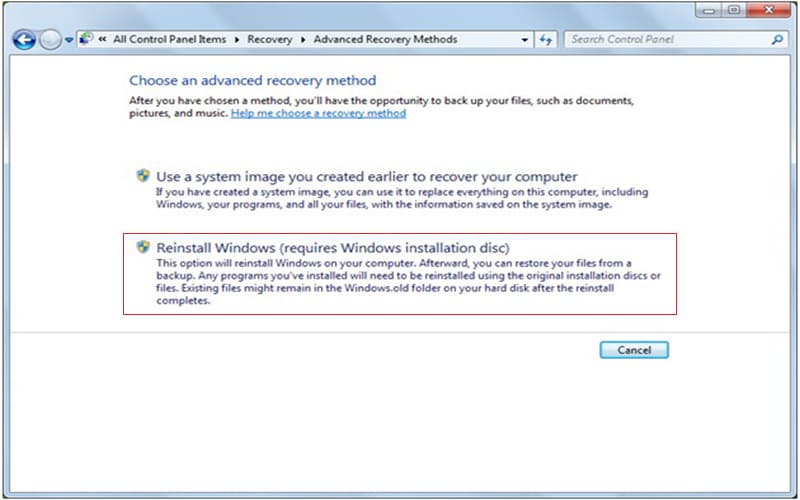
- Bước 3: Sao lưu dữ liệu cho máy tính.
Nếu bạn đã thực hiện bước sao lưu dữ liệu cho máy tính trước đó thì bạn có thể bỏ qua thao tác này. Nếu bạn chưa thực hiện sao lưu thì khi nhận được được yêu cầu từ hệ thống, bạn phải sao chép các tập tin, dữ liệu quan trọng trong máy. Sau đó windows sẽ xóa các dữ liệu đã có từ máy để cài đặt mới.
- Bước 4: Khôi phục cài đặt ban đầu của windows 7
Sao khi đã thao tác xong các bước ở trên, bạn hãy nhấn chọn Restart để bắt đầu quá trình khôi phục windows 7 về trạng thái gốc.
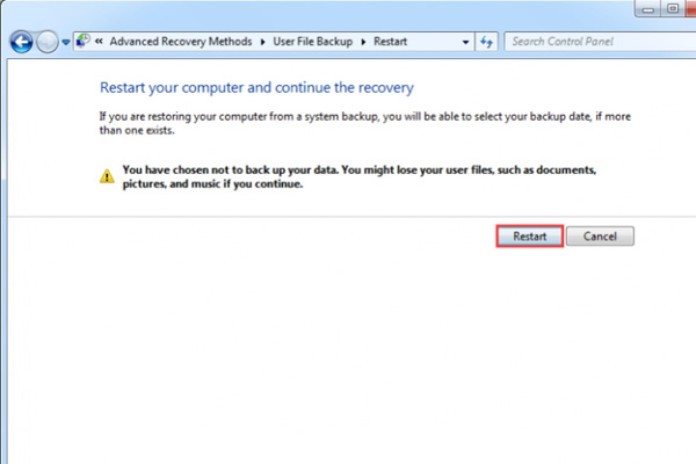
1.1.2. Sử dụng file Backup để reset
- Bước 1: Ở cửa sổ window -> nhấn chọn Control Panel -> tiếp tục chọn Backup and Restore.
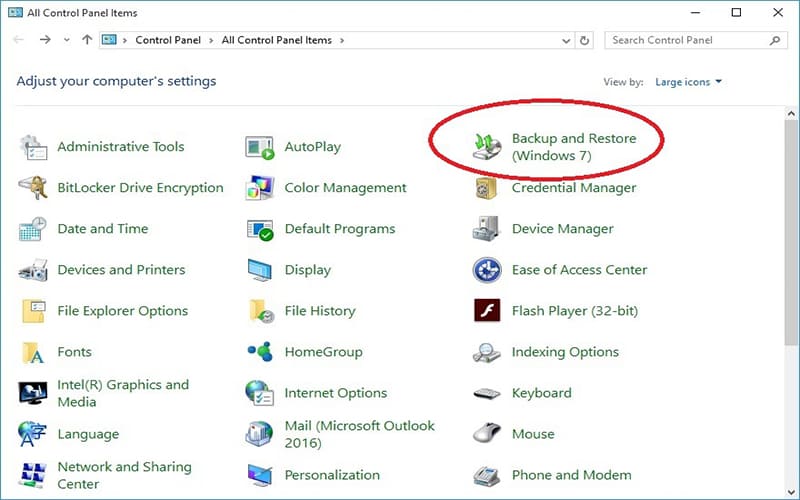
- Bước 2: Hệ thống sẽ hiện ra các bản backup trước đó trong thư mục Restore your files. Thao tác này giúp người dùng khôi phục lại data ban đầu của windows. Trường hợp những mục này không xuất hiện, hãy tìm địa chỉ lưu backup trước đó bằng cách nhấn chọn Browse for folder.
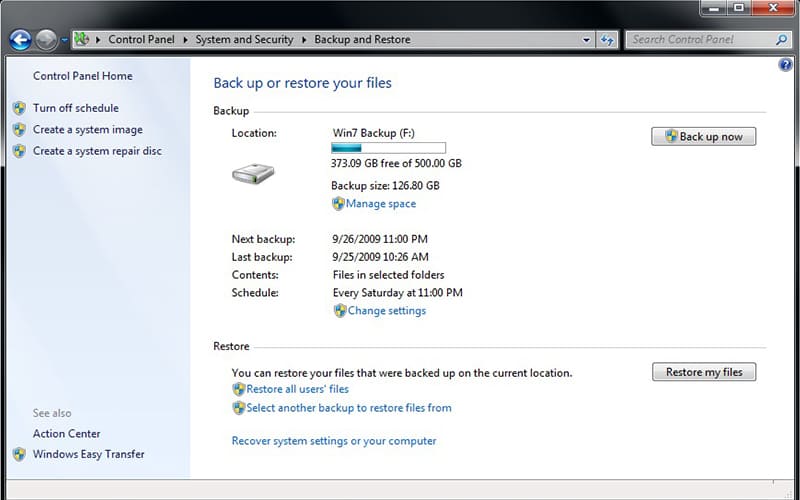
- Bước 3: Bước này phần mềm sẽ tự động khôi phục lại data dữ liệu có trong máy của bạn.
1.1.3. Thông qua các tùy chọn khôi phục để reset
- Bước 1: Khởi động lại máy tính bằng cách nhấn f8 cho đến khi nào xuất hiện menu Advanced Boot Options. Thao tác này cần thực hiện trước khi biểu tượng logo windows hiện lên.
- Bước 2: Xuất hiện Advanced Boot Option -> kéo mũi tên xuống và dừng lại ở mục Repair Your Computer -> tiếp tục chọn enter -> cài ngôn ngữ, chọn Next -> đăng nhập và chọn OK.
- Bước 3: Khôi phục cài đặt dữ liệu ban đầu bằng cách chọn Dell Factory Image Restore ở cửa sổ mới và làm theo các hướng dẫn trên màn vi tính -> kiểm tra phần Yes, reformat the hard drive and restore system software to factory conditions -> chọn Next để thực hiện khôi phục data ban đầu.
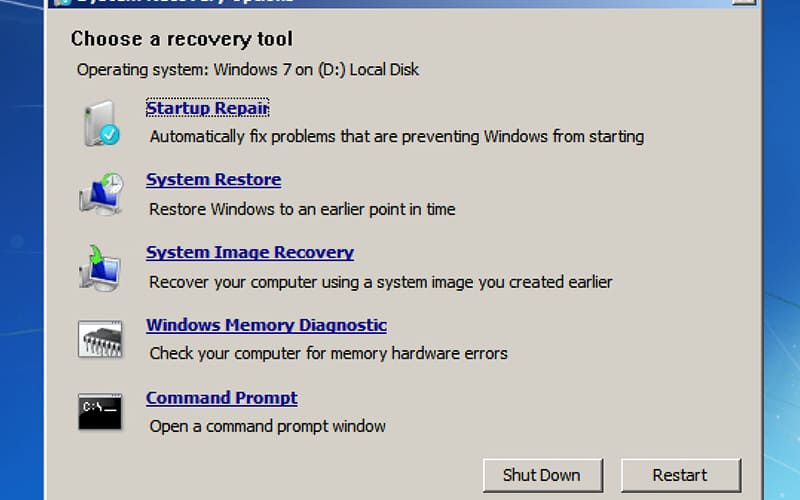
1.2. Windows 10
- Bước 1: Ở biểu tượng Windows góc trái màn vi tính, chọn mục bánh răng cài đặt settings hoặc nhấn tổ hợp phím tắt Windows + I.
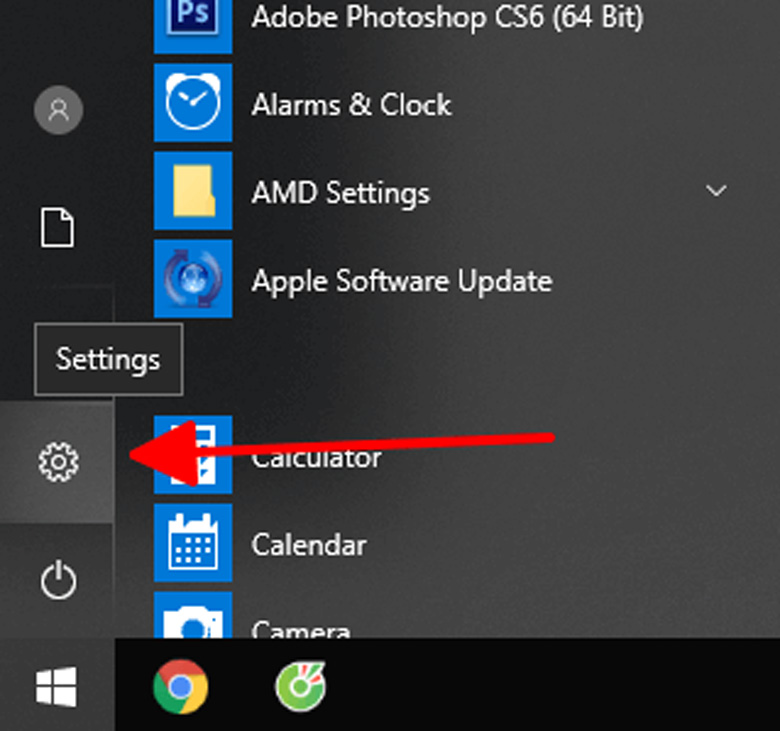
- Bước 2: Chọn Update & security tại giao diện Settings trên màn vi tính.
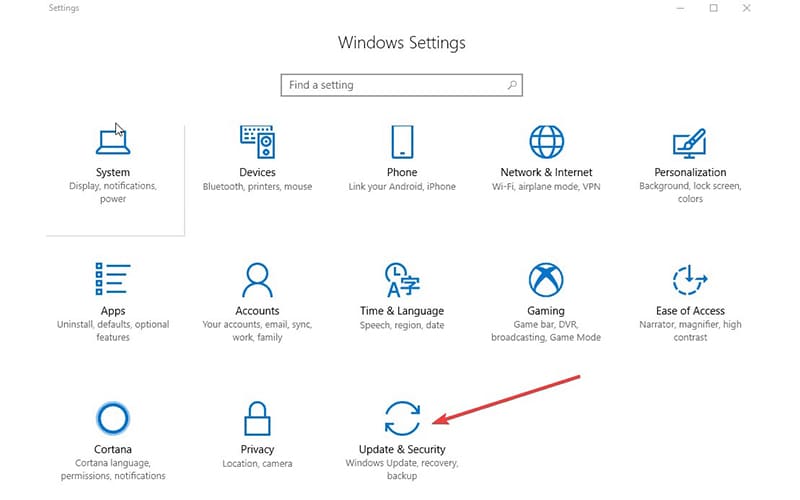
- Bước 3: Tiếp tục nhấn chọn Recovery -> nhấn vào mục Get started để mở Choose an option ở phần Reset this PC.
- Bước 4: Chọn Keep my files trong cửa sổ Choose an option.
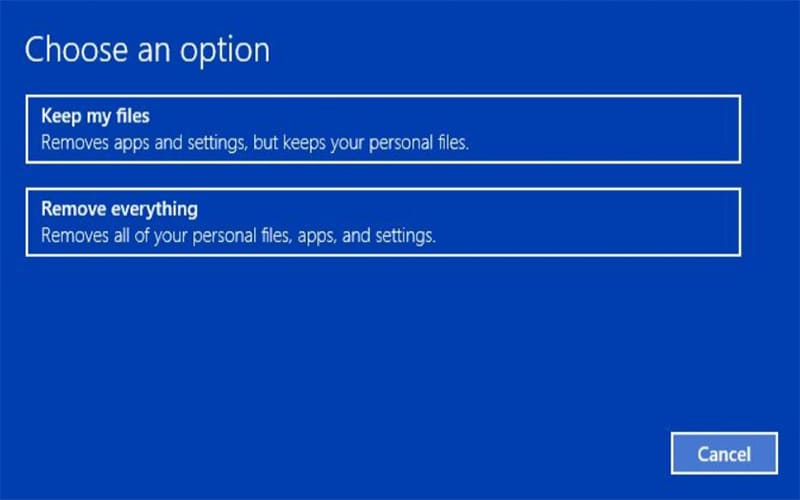
- Bước 5: Chọn Next để tiếp tục khi màn vi tính hiện lên các ứng dụng bị xóa khi reset máy -> cửa sổ cảnh báo xuất hiện, chọn Next.
- Bước 6: Cửa sổ Ready to reset this PC hiện ra -> nhấn chọn Reset để khôi phục lại data gốc.
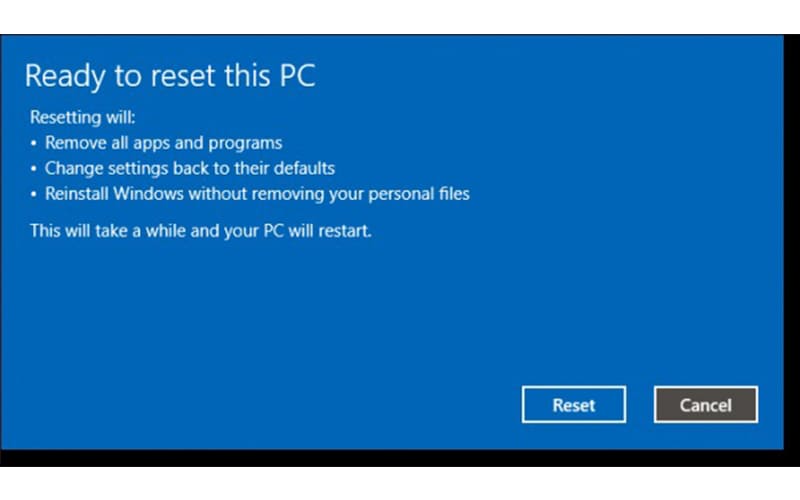
1.3. Win 11
- Bước 1: Chọn setting trên cửa sổ windows.
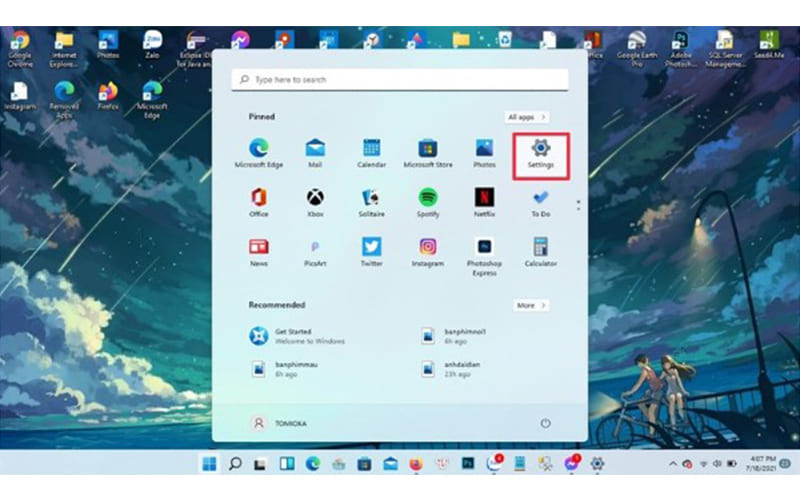
- Bước 2: Nhấn chọn Windows Update -> tiếp tục chọn Advanced Options.
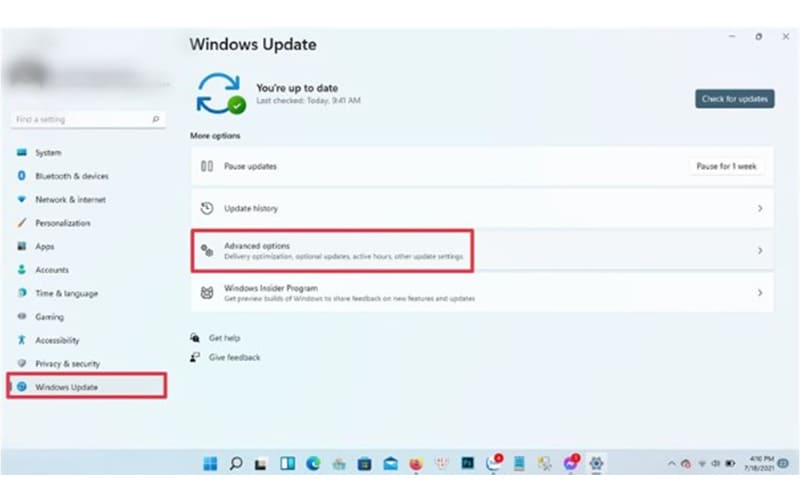
- Bước 3: Chọn tiếp mục Recovery -> chọn Reset.
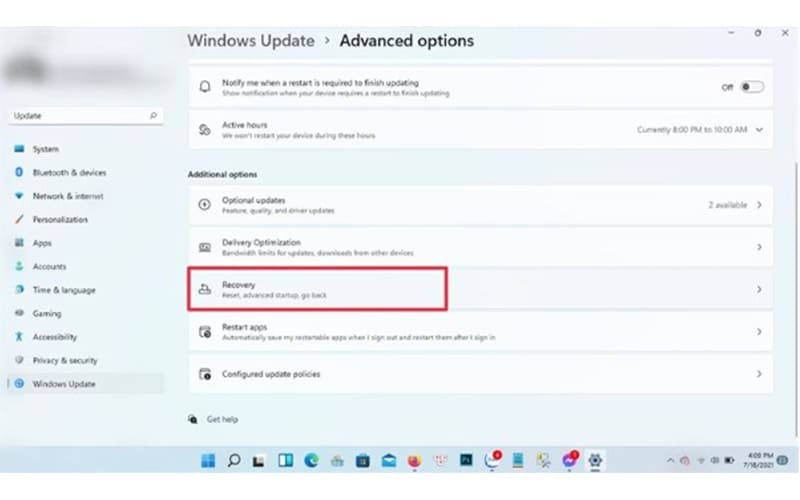
- Bước 4: Nhấn chọn Keep my files để reset giữ lại data gốc trong máy.
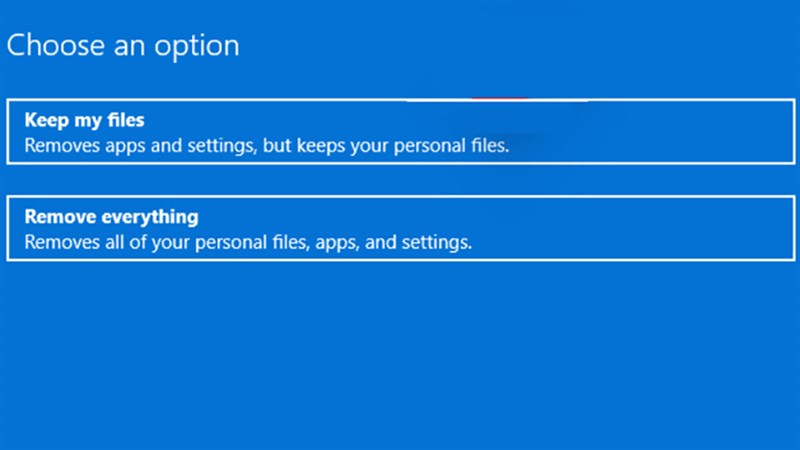
- Bước 5: Tại cửa sổ mới, tiếp tục nhấn vào Next -> chọn Reset để chờ máy tính khôi phục lại.
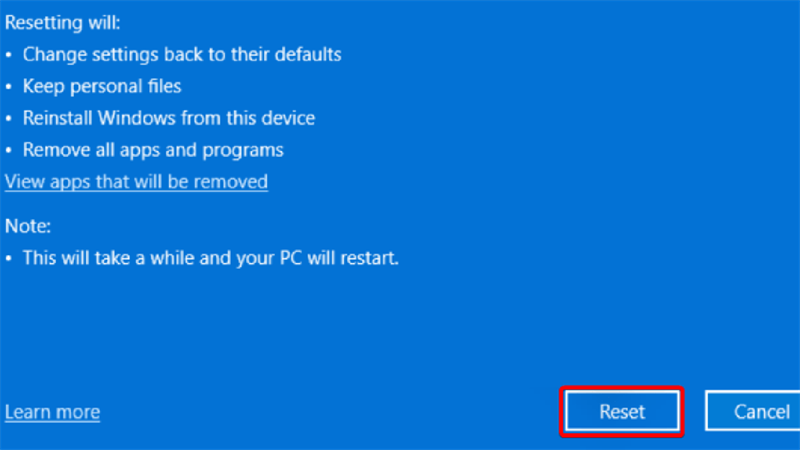
2. Kết luận
Trên đây là một số cách reset lại máy tính Windows 7, 10, 11 không mất dữ liệu mà bạn có thể áp dụng khi gặp phải. Nếu bạn còn có vấn đề gì thắc mắc, hãy truy cập vào tomko.com.vn để được giải đáp chi tiết nhé! Chúc bạn khắc phục lỗi máy tính thành công!
Mọi thông tin chi tiết xin liên hệ
Công ty TNHH Thương Mại Thiết bị hiển thị TOMKO
- Trang web: https://tomko.com.vn/
- Mail: [email protected]/ [email protected]
- Hotline đặt hàng tại Website: 0399962388
- Hotline Showroom Hà Nội: 0868 881 266 - Hotline Showroom HCM: 0337 895 558
- Hotline Bảo hành: 19008625
- Địa chỉ: Lô D24-NV14, ô 25, khu D, khu đô thị Geleximco – Lê Trọng Tấn – Phường Dương Nội – Quận Hà Đông – Hà Nội
- Showroom HN: 192 Lê Thanh Nghị, Phường Đồng Tâm, Quận Hai Bà Trưng, Hà Nội
- Gian hàng tại Aeon Mall Hà Đông: Tầng 1, Đầu sảnh Vườn Ươm, Aeon Mall Hà Đông, Hà Nội
- Chi nhánh HCM: 382 đường 3 tháng 2, Phường 12, Quận 10, Thành phố Hồ Chí Minh
![]()
Để lại thông tin tư vấn































